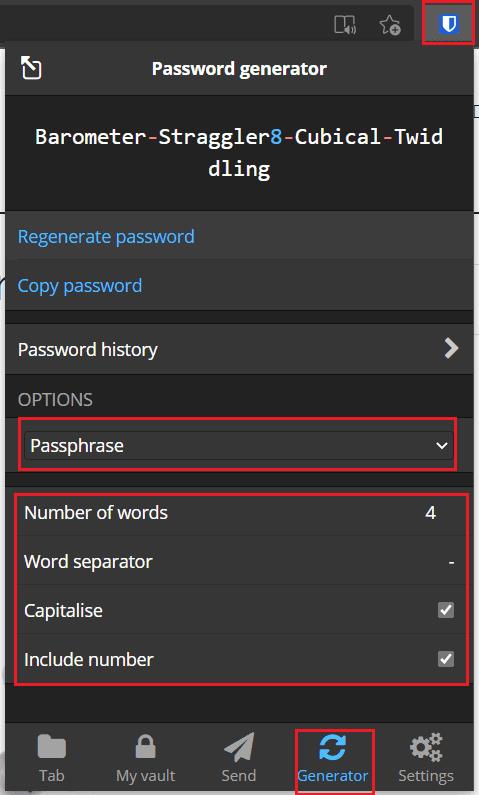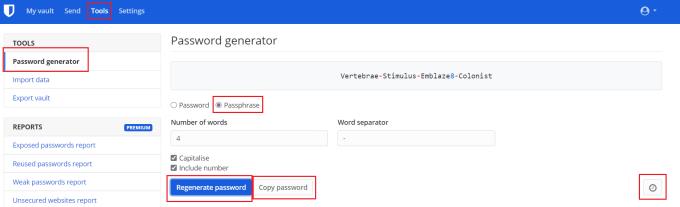Alla vet vad ett lösenord är och skulle i allmänhet förstå att "lösenfras" betyder samma sak. De är dock lite olika, en lösenfras är ett lösenord som består av flera ord, som utgör en fras.
Avsikten bakom formuleringsändringen är att få användare att gå ifrån att välja relativt korta lösenord. Hur? Genom att uppmuntra dem att använda flera ord som lösenord, vilket i allmänhet gör dem längre och därför säkrare. Denna metod gör det också tillräckligt säkert att använda faktiska läsbara ord, vilket gör det lättare att komma ihåg eller berätta för någon.
Till exempel är det slumpmässiga lösenordet "vTSPR79ej#ouGcCH" svårt att skriva ut eller berätta för någon. Omvänt är lösenfrasen "Proofread6-Candy-Football" mycket lättare att använda eller att kommunicera om det behövs. Den extra längden på lösenfrasen gör det också svårare att gissa via automatiserade metoder än det slumpmässiga lösenordet.
Lösenordshanteraren Bitwarden inkluderar en lösenfrasgenerator som kan generera slumpmässiga kombinationer av ord som du kan använda som lösenfras.
Hur man genererar en lösenfras med webbläsartillägget Bitwarden
För att generera en lösenfras via webbläsartillägget måste du först öppna tilläggsfönstret genom att klicka på Bitwarden-ikonen. Byt sedan till fliken "Generator", här kan du konfigurera alternativen för generering av lösenord eller lösenord. För att växla till att generera lösenfraser klicka på rullgardinsmenyn som säger "Lösenord" överst i avsnittet "Alternativ" och välj "Lösenfras" istället.
Nu kan du välja hur många ord du vill ha med i ditt lösenord. Du kan också ställa in vilket tecken som skiljer orden åt i din lösenfras, om ord börjar med versaler och om ett nummer ingår.
Tips: Vi rekommenderar att du väljer minst fyra ord och använder ett specialtecken som avgränsare. Vi rekommenderar också att du aktiverar alternativen för versaler och siffror för att skapa så starka lösenfraser som möjligt.
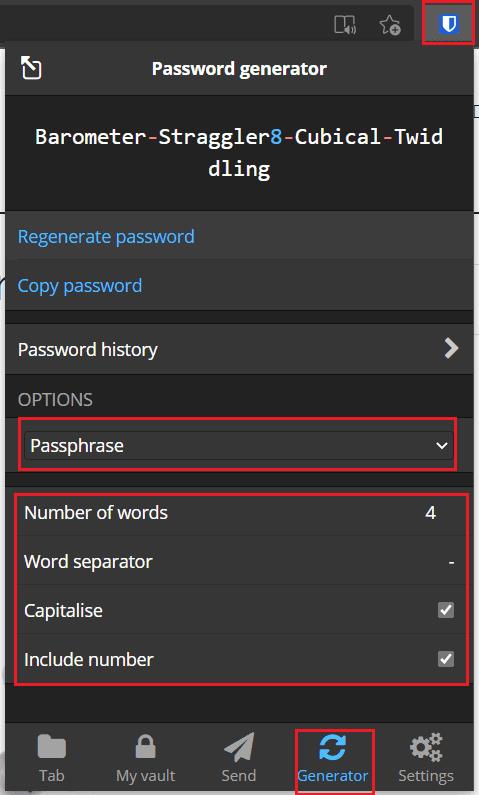
Öppna fliken "Generator" i tilläggsfönstret och välj sedan "Lösenfras" från rullgardinsmenyn högst upp i avsnittet "Alternativ".
Hur man genererar en lösenfras med Bitwardens webbplats
För att generera en lösenfras via Bitwarden-webbplatsen måste du öppna fliken "Verktyg" och klicka sedan på alternativknappen "Lösenfras" i standardverktyget "Lösenordsgenerator". Det här verktyget har samma konfigurationsalternativ som tidigare. Som sagt, inställningarna sparas separat, så du måste konfigurera dem båda.
Om du inte gillar den genererade lösenordsfrasen kan du klicka på "Regenerera lösenord" för att skapa ett nytt. Du kan klicka på "Kopiera lösenord" för att kopiera den genererade lösenfrasen till ditt urklipp. Om du har glömt att spara en genererad lösenfras som du använde kan du hitta den igen. Klicka bara på klockikonen längst ner till höger, märkt "Lösenordshistorik".
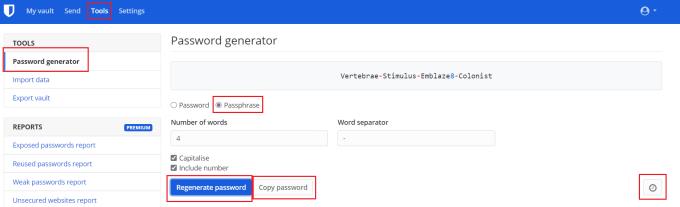
Skapa lösenordsfraser genom att öppna standardverktyget "Lösenordsgenerator" på fliken "Verktyg" och klicka sedan på alternativknappen "Lösenfras".
Lösenfraser använder en kombination av slumpmässiga ord för att göra längre och mer minnesvärda lösenord. Genom att följa stegen i den här guiden kan du skapa starka slumpmässiga lösenfraser med Bitwardens lösenordshanterare.